珍しいことですが、Windows 11/10 PC でファイルやフォルダーが見つからない場合は心配する必要があります。通常、別のフォルダーに移動して削除した可能性があるためにこの問題が発生します。しかし、そうでない場合は、フォルダー内のマルウェアがセキュリティ ソフトウェアによって削除されたことが原因である可能性があります。この投稿では、次の問題を解決する方法を確認します。Windowsでファイルやフォルダが突然消えてしまう。
Windows 11/10でファイルやフォルダーが突然消えた
これらの方法を 1 つずつ実行して、どれが自分に適しているかを確認してください。
- ごみ箱を確認して検索を実行する
- 隠しファイルとフォルダーを表示する
- 検疫セクションを確認してください
- ウイルス対策設定
- インデックス作成オプションの変更
管理者アカウントが必要になる場合があります。
1] ごみ箱を確認し、検索を実行します
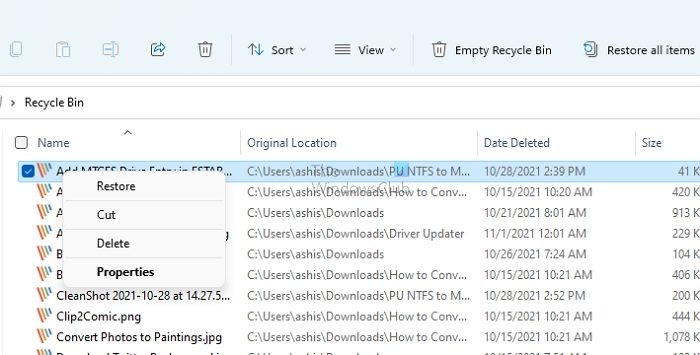
これら 2 つは、誤って削除または移動してしまった場合に最初に見つける方法です。ごみ箱を使用すると、ほぼ即座にファイルを復元できます。復元する前に、リスト モードで表示されるファイルの場所を必ず書き留めてください。
次に良い方法は、フォルダー名、ファイル名、またはファイル内のコンテンツを検索することです。 Windows 検索で見つかるはずです。結果にそれが表示されたら、ファイルの場所を右クリックして開きます。
2] 隠しファイルとフォルダーを表示する
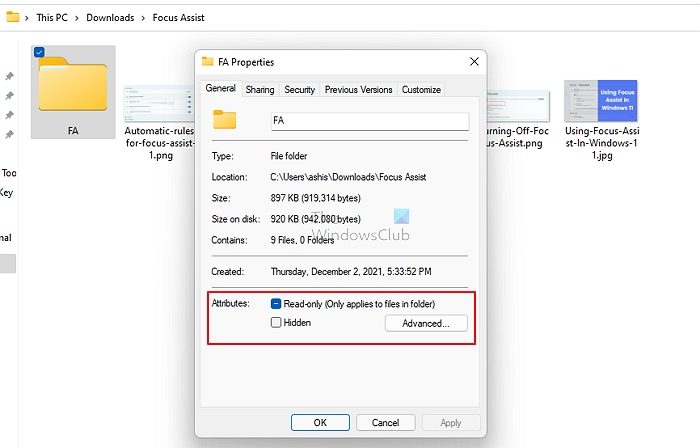
Windows では、ファイルまたはフォルダーをデフォルトのビューから非表示に設定できます。見つからないファイルまたはフォルダーを非表示または忘れられたものとして設定している可能性があります。したがって、それらを検索する最良の方法は、このビューを有効にして検索することです。
ファイル エクスプローラーを開き、[表示] > [表示] > [隠しアイテム] メニューをクリックします。ファイルが存在すると予想されるフォルダーに移動し、そのフォルダーが表示されているかどうかを確認します。フォルダーを見つけて少し透明になれば、表示できるようになります。
フォルダーを右クリックし、プロパティを選択します。 「全般」タブの「属性」セクションで、「非表示」の横にあるボックスのチェックを外します。
3] 検疫セクションを確認する
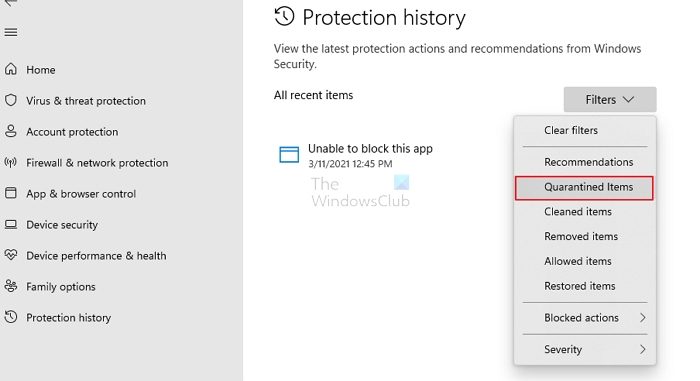
すべてのウイルス対策またはセキュリティ ソリューションは、ファイルまたはフォルダー内にウイルスまたはマルウェアが存在する場合、そのファイルまたはフォルダーをブロックします。それに関する通知を見逃している可能性があります。通常、「隔離」セクションで利用できます。そこからいつでもファイルを復元し、復元済みとしてマークすることができます。
4] ウイルス対策設定
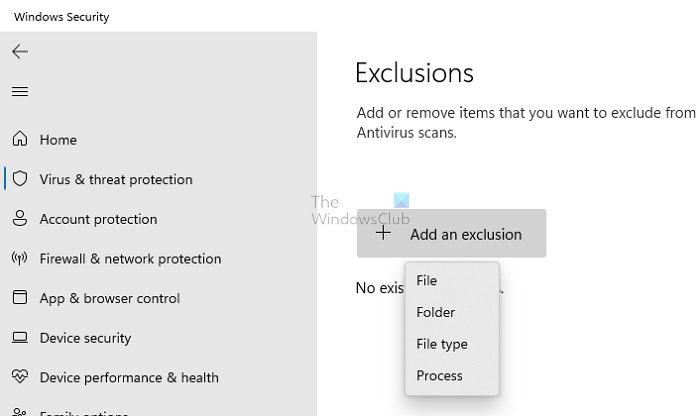
ファイルまたはフォルダーとそのコンテンツが安全であることが確実な場合は、それを除外リストに追加できます。たとえば、Windows セキュリティでは、フォルダー アクセスの制御により、フォルダー、アプリなどをセーフ リストに追加できます。ファイル、フォルダー、ファイルの種類、プログラムを追加できる除外セクションもあります。
5] インデックス作成オプションを変更する
Windows Search はインデックス作成に基づいて機能します。フォルダーまたはファイルがインデックスにない限り、検索は即座には行われません。同様に、ファイルまたはフォルダーがインデックス作成から削除された場合、Windows はそれを見つけられません。設定するには、次の手順に従います。
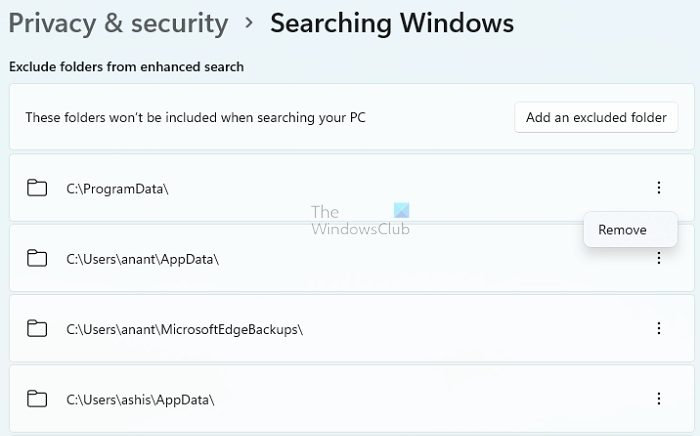
- Windows の設定を開く (Win + I)
- [プライバシーとセキュリティ] > [検索ウィンドウ] に移動します。
- 既知のフォルダーが除外フォルダー リストに含まれているかどうかを確認します。
- 「はい」の場合は、メニューをクリックし、[削除] を選択します。
しばらく待てば見つかるはずです。この方法が機能しない場合は、さらに 2 つの設定を確認してください。高度なインデックス作成オプションとインデクサーのトラブルシューティング。どちらも、詳細オプションを構成し、検索結果を制限する可能性がある問題を解決するのに役立ちます。
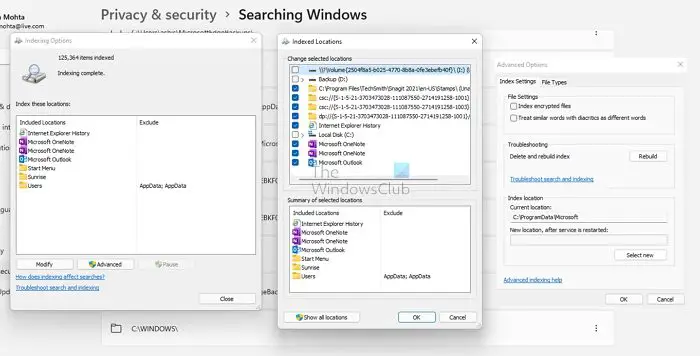
6]デスクトップアイコンを有効にする
デスクトップ上に表示されていないアイコン、ファイル、フォルダーを非表示にしておくことができます。ファイル エクスプローラーを使用してデスクトップ上にファイルまたはフォルダーを作成し、それをデスクトップ上で見た場合、見つからない場合があります。
デスクトップを右クリックし、「表示」を選択して、「デスクトップ アイコンを表示」をクリックします。これらのファイルが多すぎると非常に迷惑に見えるため、ユーザーはこれらのファイルを非表示にします。また、スクリーンショットを撮るとき、非表示のデスクトップ アイコンの見栄えが大幅に向上します。
これがお役に立てば幸いです。
関連している:exeファイルがランダムに削除されるWindows 11の場合。
フォルダは単純に消えるのでしょうか?
通常はいいえ、検索インデックスが見つからない場合は、破損している可能性があります。これを解決する最善の方法は、フォルダーをインデックスに追加して再構築する。完了したら、ファイルまたはフォルダーを検索して、ファイル エクスプローラーで開くことができます。
Windows 11/10で失われたファイルを復元するにはどうすればよいですか?
Windows 11/10 システムからいくつかのファイルが誤って削除された場合は、いくつかのファイルを使用できます。最高の無料データ復元ソフトウェア削除されたファイルを取り戻すには。レキュバ、Glarysoft ファイルリカバリ無料版、EaseUSの無料データ復元ソフト、などを使用するとよいでしょう。必要な場合に備えてカットアンドペースト中に失われたファイルを回復するプロセスでは、システム復元ポイントまたはファイル回復ツールを使用できます。

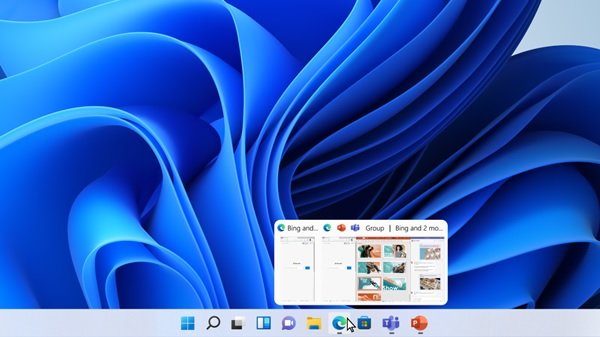

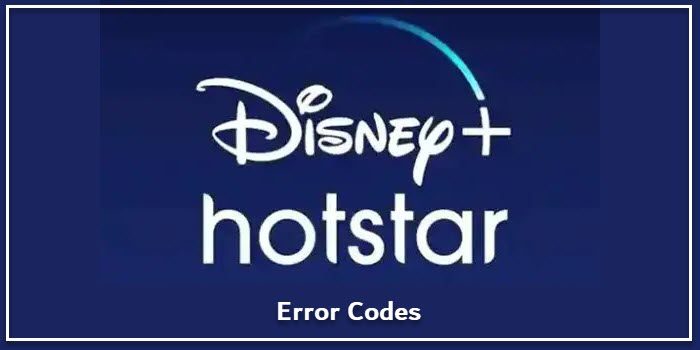
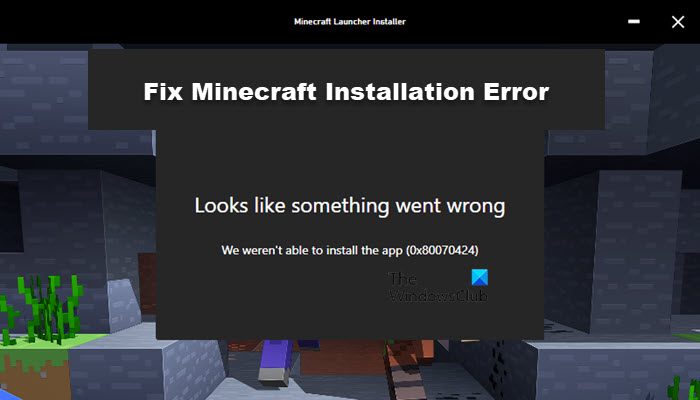

![Outlook で [図形にトリミング] ボタンを有効にして使用する方法](https://rele.work/tech/hayato/wp-content/uploads/2022/07/Crop-to-Shape-Result-Enable-Crop-to-shape-button-1.png)